PS手绘总平面图上色的一点心得
建筑彩色总图PS填色简明教程

7)单独设层,点布树木颜色,需要与绿地色彩有一定明度和色相的差别
8)整理,调整各个层次关系和图面效果;主要调整色彩分布关系,行道树色彩提亮以强化路 网结构,添加阴影等等
居住区总图快速填色教程
CC 2012.10
1)总图范围确定
2)单独设层,建筑排布
3)单独设层,用带色单线确定路网结构
4)单独设层,定义树木笔刷,绿化排布(也可直接定义彩色树木笔刷,但后期颜色调节不方 便)
5)单独设层,白描软硬景细节
6)单独设层,用深绿色填充密植景观区域,大致确定景观结构;另外可以同时修饰硬景色彩 层次
ps总平面图教程
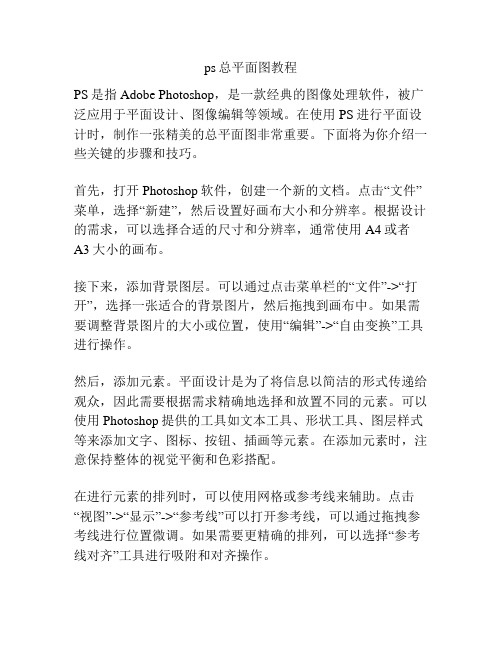
ps总平面图教程PS是指Adobe Photoshop,是一款经典的图像处理软件,被广泛应用于平面设计、图像编辑等领域。
在使用PS进行平面设计时,制作一张精美的总平面图非常重要。
下面将为你介绍一些关键的步骤和技巧。
首先,打开Photoshop软件,创建一个新的文档。
点击“文件”菜单,选择“新建”,然后设置好画布大小和分辨率。
根据设计的需求,可以选择合适的尺寸和分辨率,通常使用A4或者A3大小的画布。
接下来,添加背景图层。
可以通过点击菜单栏的“文件”->“打开”,选择一张适合的背景图片,然后拖拽到画布中。
如果需要调整背景图片的大小或位置,使用“编辑”->“自由变换”工具进行操作。
然后,添加元素。
平面设计是为了将信息以简洁的形式传递给观众,因此需要根据需求精确地选择和放置不同的元素。
可以使用Photoshop提供的工具如文本工具、形状工具、图层样式等来添加文字、图标、按钮、插画等元素。
在添加元素时,注意保持整体的视觉平衡和色彩搭配。
在进行元素的排列时,可以使用网格或参考线来辅助。
点击“视图”->“显示”->“参考线”可以打开参考线,可以通过拖拽参考线进行位置微调。
如果需要更精确的排列,可以选择“参考线对齐”工具进行吸附和对齐操作。
在排列元素的过程中,还可以使用图层功能来精细控制各个元素。
可以使用图层面板进行元素的选择、锁定、隐藏等操作,还可以使用图层样式功能添加阴影、描边、渐变等效果,以增加设计的层次感和立体感。
除了元素的排列,还可以利用PS提供的滤镜和调整功能来优化设计效果。
例如,使用“滤镜”菜单中的“模糊”、“锐化”、“光线效果”等选项,可以增加图像的清晰度、明亮度、对比度等。
还可以使用“调整图像”菜单中的“色相/饱和度”、“亮度/对比度”选项进行颜色和亮度的调整。
最后,保存和导出。
设计完成后,点击“文件”->“保存”可以将设计保存为PSD格式,以便以后继续编辑。
如果需要导出为其他格式,比如JPEG、PNG等,选择“文件”->“导出”->“导出为”即可。
ps结合CAD做平面图设计及处理平面图
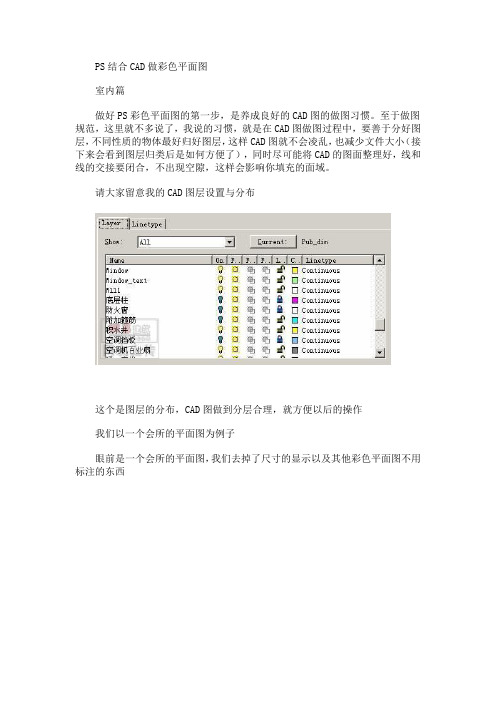
PS结合CAD做彩色平面图室内篇做好PS彩色平面图的第一步,是养成良好的CAD图的做图习惯。
至于做图规范,这里就不多说了,我说的习惯,就是在CAD图做图过程中,要善于分好图层,不同性质的物体最好归好图层,这样CAD图就不会凌乱,也减少文件大小(接下来会看到图层归类后是如何方便了),同时尽可能将CAD的图面整理好,线和线的交接要闭合,不出现空隙,这样会影响你填充的面域。
请大家留意我的CAD图层设置与分布这个是图层的分布,CAD图做到分层合理,就方便以后的操作我们以一个会所的平面图为例子眼前是一个会所的平面图,我们去掉了尺寸的显示以及其他彩色平面图不用标注的东西把其他图层都给关了,这样,一个平面的轮廓就出来了设定打印窗口的标记(如下图,红色虚线框是到时框选窗口的大小),利用图层开关功能将需要的分开几层进行虚拟打印,输出图象到PS中进行编辑。
具体的打印项目由实际情况决定。
在这个例子中,我们要输出的内容如下:1)墙体以及剪力墙、柱子、门窗2)家具和洁具3)地面铺装4)室内绿化层以及其他5)文字标注层切记,要在同一大小的窗口标记下虚拟打印输出一张家具的CAD图和一张没有家具的CAD图,在PS中打开。
利用拖拽功能将几个图层重叠在一个图里,产生了若干个图层,并将图层进行命名,方便以后的编辑。
在这里向大家介绍一个比较快捷的图象批处理方法。
打开了PS后,按 ALT+F9 调出“动作”面板,以一张JPG的彩色线框图为例子,在动作面板里然后可以录制你的每一步操作。
对于彩色平面图来说,我们处理由CAD输出的图纸的流程比较简单,1)假如图象是TIFF索引颜色模式的图象,就在图象菜单里将图象模式转换成RGB颜色模式,2)去色处理3)自动对比度4)菜单——选择——颜色范围——点选白色部分删除5)保存图象为PSD格式文件然后按兰色方块,结束录制。
接下来就可以对CAD虚拟打印的图纸进行批量的重复处理,这样会大大节省我们重复操作的时间1)菜单——文件——自动——批处理选取你的已经转换的CAD图纸文件夹,然后下一步……之后的操作很简单,自己会摸索的了请大家留意我的彩色平面图的图层结构没有家具的图有家具的图具体上色步骤:先上铺装的颜色,选择要表现的区域进行填充。
PS平面图上色技巧 超级实用
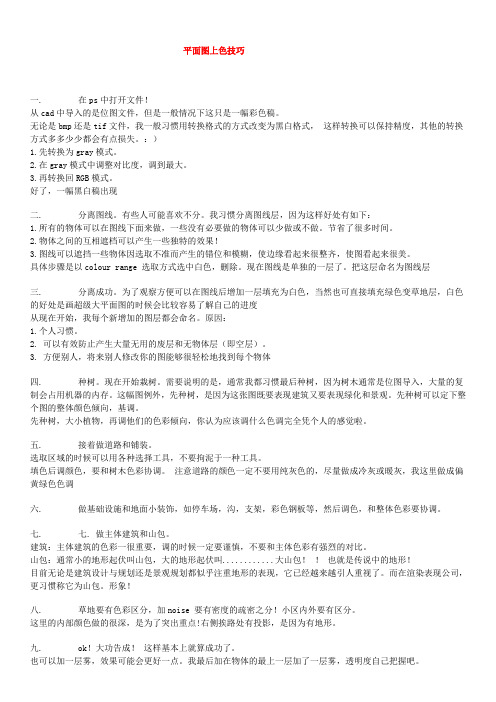
平面图上色技巧一. 在ps中打开文件!从cad中导入的是位图文件,但是一般情况下这只是一幅彩色稿。
无论是bmp还是tif文件,我一般习惯用转换格式的方式改变为黑白格式,这样转换可以保持精度,其他的转换方式多多少少都会有点损失。
:)1.先转换为gray模式。
2.在gray模式中调整对比度,调到最大。
3.再转换回RGB模式。
好了,一幅黑白稿出现二. 分离图线。
有些人可能喜欢不分。
我习惯分离图线层,因为这样好处有如下:1.所有的物体可以在图线下面来做,一些没有必要做的物体可以少做或不做。
节省了很多时间。
2.物体之间的互相遮档可以产生一些独特的效果!3.图线可以遮挡一些物体因选取不准而产生的错位和模糊,使边缘看起来很整齐,使图看起来很美。
具体步骤是以colour range 选取方式选中白色,删除。
现在图线是单独的一层了。
把这层命名为图线层三. 分离成功。
为了观察方便可以在图线后增加一层填充为白色,当然也可直接填充绿色变草地层,白色的好处是画超级大平面图的时候会比较容易了解自己的进度从现在开始,我每个新增加的图层都会命名。
原因:1.个人习惯。
2. 可以有效防止产生大量无用的废层和无物体层(即空层)。
3. 方便别人,将来别人修改你的图能够很轻松地找到每个物体四. 种树。
现在开始栽树。
需要说明的是,通常我都习惯最后种树,因为树木通常是位图导入,大量的复制会占用机器的内存。
这幅图例外,先种树,是因为这张图既要表现建筑又要表现绿化和景观。
先种树可以定下整个图的整体颜色倾向,基调。
先种树,大小植物,再调他们的色彩倾向,你认为应该调什么色调完全凭个人的感觉啦。
五. 接着做道路和铺装。
选取区域的时候可以用各种选择工具,不要拘泥于一种工具。
填色后调颜色,要和树木色彩协调。
注意道路的颜色一定不要用纯灰色的,尽量做成冷灰或暖灰,我这里做成偏黄绿色色调六. 做基础设施和地面小装饰,如停车场,沟,支架,彩色钢板等,然后调色,和整体色彩要协调。
学习ps的心得体会(优秀10篇)
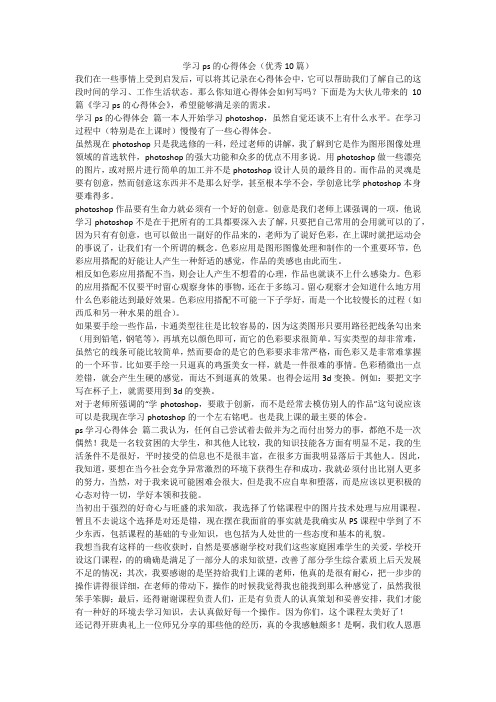
学习ps的心得体会(优秀10篇)我们在一些事情上受到启发后,可以将其记录在心得体会中,它可以帮助我们了解自己的这段时间的学习、工作生活状态。
那么你知道心得体会如何写吗?下面是为大伙儿带来的10篇《学习ps的心得体会》,希望能够满足亲的需求。
学习ps的心得体会篇一本人开始学习photoshop,虽然自觉还谈不上有什么水平。
在学习过程中(特别是在上课时)慢慢有了一些心得体会。
虽然现在photoshop只是我选修的一科,经过老师的讲解,我了解到它是作为图形图像处理领域的首选软件,photoshop的强大功能和众多的优点不用多说。
用photoshop做一些漂亮的图片,或对照片进行简单的加工并不是photoshop设计人员的最终目的。
而作品的灵魂是要有创意,然而创意这东西并不是那么好学,甚至根本学不会,学创意比学photoshop本身要难得多。
photoshop作品要有生命力就必须有一个好的创意。
创意是我们老师上课强调的一项,他说学习photoshop不是在于把所有的工具都要深入去了解,只要把自己常用的会用就可以的了,因为只有有创意,也可以做出一副好的作品来的,老师为了说好色彩,在上课时就把运动会的事说了,让我们有一个所谓的概念。
色彩应用是图形图像处理和制作的一个重要环节,色彩应用搭配的好能让人产生一种舒适的感觉,作品的美感也由此而生。
相反如色彩应用搭配不当,则会让人产生不想看的心理,作品也就谈不上什么感染力。
色彩的应用搭配不仅要平时留心观察身体的事物,还在于多练习。
留心观察才会知道什么地方用什么色彩能达到最好效果。
色彩应用搭配不可能一下子学好,而是一个比较慢长的过程(如西瓜和另一种水果的组合)。
如果要手绘一些作品,卡通类型往往是比较容易的,因为这类图形只要用路径把线条勾出来(用到铅笔,钢笔等),再填充以颜色即可,而它的色彩要求很简单。
写实类型的却非常难,虽然它的线条可能比较简单,然而要命的是它的色彩要求非常严格,而色彩又是非常难掌握的一个环节。
PHOTOSHOP手绘上色基本教程
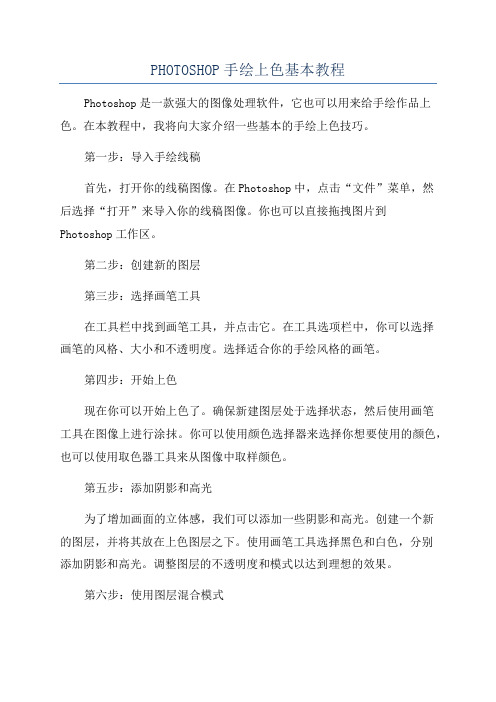
PHOTOSHOP手绘上色基本教程Photoshop是一款强大的图像处理软件,它也可以用来给手绘作品上色。
在本教程中,我将向大家介绍一些基本的手绘上色技巧。
第一步:导入手绘线稿首先,打开你的线稿图像。
在Photoshop中,点击“文件”菜单,然后选择“打开”来导入你的线稿图像。
你也可以直接拖拽图片到Photoshop工作区。
第二步:创建新的图层第三步:选择画笔工具在工具栏中找到画笔工具,并点击它。
在工具选项栏中,你可以选择画笔的风格、大小和不透明度。
选择适合你的手绘风格的画笔。
第四步:开始上色现在你可以开始上色了。
确保新建图层处于选择状态,然后使用画笔工具在图像上进行涂抹。
你可以使用颜色选择器来选择你想要使用的颜色,也可以使用取色器工具来从图像中取样颜色。
第五步:添加阴影和高光为了增加画面的立体感,我们可以添加一些阴影和高光。
创建一个新的图层,并将其放在上色图层之下。
使用画笔工具选择黑色和白色,分别添加阴影和高光。
调整图层的不透明度和模式以达到理想的效果。
第六步:使用图层混合模式Photoshop提供了各种图层混合模式,可以帮助我们更好地融合上色和线稿。
选择上色图层,在图层面板中选择一个合适的混合模式,如正片叠底(Multiply)或叠加(Overlay)。
根据需要调整图层的不透明度。
第七步:保存和输出当你完成上色后,你可以保存你的作品。
点击“文件”菜单,选择“保存”或“另存为”,选择你想要保存的文件格式和位置。
这些是上色手绘作品的基本步骤。
当然,在Photoshop中还有许多其他工具和技术可以用来增强你的作品,如渐变图层、图层遮罩和调整图层。
掌握了这些基础知识后,你可以进一步探索更高级的技术和效果。
希望这个教程对于想要在Photoshop中给手绘作品上色的人们有所帮助。
练习和多尝试各种技巧是提高技能的关键,祝你好运!。
PS作业及心得
PS作业及心得一、PS作业介绍在学习Photoshop〔简称PS〕的过程中,我完成了一系列PS作业,涉及到图像编辑、照片修饰、图形设计等多个方面。
这些作业旨在提高我对PS工具的熟练度,并让我了解如何运用PS进行各种创作。
二、作业一:图像编辑作业一要求我使用PS进行图像编辑。
我从网上下载了一张风景照片,然后利用PS中的各种工具进行了编辑。
首先,我使用修复画笔工具去除了照片中的一些瑕疵和不必要的元素。
接着,我调整了照片的色调、饱和度和比照度,使得整个照片更加生动鲜明。
最后,我使用滤镜功能为照片增加了一点艺术效果,使得整体效果更加独特。
通过这个作业,我学会了如何运用PS中的工具对图片进行编辑,同时也对颜色和比照度的调节有了更深的理解。
三、作业二:照片修饰作业二要求我选择一张自己拍摄的照片,利用PS进行修饰。
我选择了一张夜景照片,因为夜景照片中往往会有一些噪点和色差。
为了修复这些问题,我首先运用PS中的噪点滤镜和色彩校正工具对照片进行了处理。
然后,我使用了PS中的明暗调节工具来增强照片的比照度和细节。
最后,我再次进行了色彩校正,使得整个照片的色彩更加鲜艳。
通过这个作业,我学会了如何利用PS对照片进行修饰和增强,同时也加深了对噪点滤镜和明暗调节工具的运用。
四、作业三:图形设计作业三要求我运用PS中的各种工具和特效进行图形设计。
我选择了设计一张海报作为我的创作对象。
首先,我选择了适宜的背景图片,并对其进行了尺寸调整和修饰。
然后,我添加了一些文本,并运用字体工具和字体特效进行了排版和修饰。
接下来,我运用了PS中的形状工具来绘制了一些符号和图形,并对其进行了调整和变换。
最后,我使用了涂鸦工具和滤镜效果来增加了一些艺术性和创意。
通过这个作业,我学会了如何利用PS进行图形设计,同时也提升了我的创意思维和设计能力。
五、心得体会通过这些作业,我对PS的各种工具和功能有了更深入的了解,并学会了如何灵巧运用它们进行图像编辑、照片修饰和图形设计。
ps色彩课程总结报告
ps色彩课程总结报告
PS色彩课程总结报告。
在PS色彩课程学习中,我深入了解了色彩的基本概念、调色技
巧和在实际设计中的应用。
通过课程学习,我对色彩的认识有了更
深入的理解,并且掌握了一些实用的技巧和方法。
首先,在课程中我学习了色彩的基本概念,包括色彩的三要素,色相、明度和饱和度。
了解了色彩搭配的基本原则,比如对比、互补、类比等。
这些基本概念对于我理解和运用色彩起到了很大的帮助。
其次,我学习了在PS软件中如何进行色彩的调整和处理。
比如
通过色相/饱和度、曲线、色彩平衡等工具对图片进行色彩的调整,
使得图片色彩更加丰富、饱满。
同时,我也学会了如何使用PS中的
调色板和取色器来获取和选择色彩,这对于进行配色和调色是非常
重要的技能。
此外,在课程中还学习了色彩在实际设计中的应用。
比如在海
报设计、UI界面设计、插画绘制等方面,如何运用色彩来表达情绪、
引导视线、营造氛围等。
这些实际案例的学习让我对于色彩的运用有了更加直观和深入的认识。
最后,通过课程学习,我还了解了一些色彩理论和经典色彩搭配方案,比如色彩情绪学、色彩意义等。
这些理论知识对于我在实际设计中进行色彩搭配和运用提供了很好的指导。
总的来说,PS色彩课程的学习让我对色彩有了更深入的认识和理解,掌握了一些实用的调色技巧和应用方法。
这些知识和技能对我今后的设计工作将会有很大的帮助。
希望在今后的实践中能够不断地运用和积累,提升自己在色彩方面的设计能力。
ps实验报告心得体会
ps实验报告心得体会ps实验报告短文 1通过12月13-16日四天的实训,总的来说我对自己的表现还算满意,过的比较充实,收获也很多。
因为Photoshop这门课是我一直极其想学的,在还没有开始学这门课时,我就向已学过的网络班同学借了一本Photoshop的教材,自己在癸日时间看看,可是没有老师的指导,我总觉得在操作时苯手笨脚,总觉得不是这儿出问题就是那出问题,而有问题后自己怎么也找不出自己错在哪。
自从学了这门课,我了解了它的基本操作和高级技巧,这次实训让我有机会能够更深入地学习Photoshop,我花了一定时间和经历去琢磨,职教有时为了实训作业能够做的更美观更有质感,我睡觉都会想还需要怎样修改。
总的来说,学习PS还是有一定的技巧和难度,因为在这半年的课程内容中,我们还学习了Illustrator,这两门都是ADOBE产品的应用软件,物件所以有很多相似的应用工具,而对我来说,我认为,AI赖草比较的方便灵活些,而用PS来自己创建一幅图时,我会觉得很难达到自己想要的图片效果,因为我头脑刻划里很难想象并勾画出所要效果的对应工具的使用,我想对大多数的同学应该会有同感。
有时候老师已讲的非常非常仔细了,把所有的工具都教了,但我可能会操之过急,一开始坏我太想玩好每个工具,希望在我的作品中能够加进很多效果,但看起来效果并不显著。
经过半年PS的学习,我觉得绘图经验是非常重要的,各有不同一个效果能够用不同的方法作出来,如果没有多次的苦练,你就会很难知道这样的效果有几种方法达到,所以多实践操作是学习PS非常必要的。
在网上,我们可以看到很多漂亮的图片,只要你仔细去学,我想能够帮助也能够发现这样的图片运用的工具其实不多,只是我们平时绝无无用好它们的,学的还不够精通,所以无法做出具有特色的效果图作出以下的。
学习PS还要有一定的作图习惯,就是新建图层,这样就避免了出错而不了修改的问题。
要想真正掌握PS的绘图,还要必备的理论基础,比如色彩的应用。
Photoshop在规划总平图(建筑总平图)、透视图中的运用
Ps在规划总平图(建筑总平图)、透视图中的运用在电脑制作的建筑以及规划表现效果图的后期,ps在图片的合成和局部的处理上是个必不可少的工具。
学习前大家要先找本基本ps的书籍,熟悉各个键的使用方法,再进行如下学习。
1.首先讲解的是规划总平图(建筑总平图)的ps制作技法:1.如图1所示,该小区的总平图在cad中完成了后就应该导入ps进行上色方面的处理了。
要说明的是,在cad中导出exp格式文件是比较好在ps进行上色的。
图12.种树。
现在开始栽树。
需要说明的是,通常最后种树比较好,因为树木通常是位图导入,大量的复制会占用机器的内存。
这幅图例外,先种树,是因为这张图既要表现建筑又要表现绿化和景观。
先种树可以定下整个图的整体颜色倾向,基调。
先种树,大小植物,再调他们的色彩倾向,你认为应该调什么色调完全凭个人的感觉。
这张图定的基调是偏黄绿色调的暖灰。
3.接着做道路和铺装。
选取区域(蚂蚁线)的时候可以用各种选择工具(魔法棒、钢笔、滤镜),不要拘泥于一种工具。
填色后调颜色,要和树木色彩协调。
注意道路的颜色一定不要用纯灰色的,尽量做成冷灰或暖灰,这里做成偏黄绿色色调。
4接着做基础设施和地面小装饰,如停车场,沟,支架,彩色钢板等,然后调色,和整体色彩要协调。
5.接着做主体建筑和山包。
主体建筑的色彩一很重要,调的时候一定要谨慎,不要和主体色彩有强烈的对比。
通常小的地形起伏叫山包,大的地形起伏叫地形.目前无论是建筑设计与规划还是景观规划都似乎注重地形的表现,它已经越来越引人重视了。
而在渲染表现公司,更习惯称它为山包。
6.将绿地植物等用模糊(加深)工具进行一下明暗的处理。
大功告成!这样基本上就算成功了。
大家可以再根据自己的喜好进行细节的调整,小区规划的总平图就这样完成了。
建筑总平图的做法类似。
2.接着讲解的是效果图后期如何运用ps进行处理:(以本人小区入口处透视为列子介绍)1.首先是在stechup建好要表达的部分的模型,选好人视点角度后将模型在文件/导出中导成3ds格式文件,一边之后在3d max中贴材质、布光以及渲染的使用。
- 1、下载文档前请自行甄别文档内容的完整性,平台不提供额外的编辑、内容补充、找答案等附加服务。
- 2、"仅部分预览"的文档,不可在线预览部分如存在完整性等问题,可反馈申请退款(可完整预览的文档不适用该条件!)。
- 3、如文档侵犯您的权益,请联系客服反馈,我们会尽快为您处理(人工客服工作时间:9:00-18:30)。
PS手绘总平面图上色的一点心得
平面图, 手绘, 心得, 上色
相关文章:
•无聊画一张(三)
•临近毕业,发几张自己以前的作品!
•临近毕业,发几张自己以前的作品!
•钢笔线稿+手写板
•设计表达-马克笔效果图技法电子版
大家好,下面给大家介绍一下自己用PS画总平图的一点心得,欢迎各位指教!
我的透视感很差,所以透视图画得不好。
在这只聊一下手绘总平图的画法,重点说一下用Photoshop上色。
用PS上色有两种方法,一种是CAD出线稿总图,导入到PS里用鼠标上色。
比如下图
一种方法是纯手绘总平画图,导入到PS里用手绘板上色。
我比较喜欢这种方法。
1、首先把画好的手绘成稿扫描导入PS,
这是一张在A2纸上画的总平图
2、新建一个图层,并设置为“正片叠底”模式
正片叠底模式,类似于在底稿上加一张硫酸纸,色彩不会掩盖底稿上的线条。
3,点击画笔工具,右键调出画笔选项,选择第二个19号笔刷,这个笔刷的特点是随压感的变化而画出浓淡过渡的色彩变化,
4,19号笔刷的特点,现在就可以使用手绘板上色咯~~~~~~~ 5,先铺大色调,将绿地部分以大号笔刷铺开。
6,大树要画出明暗和阴影关系,
7,丰富树木植物的色彩,大红大绿之间可以用些黄色调和。
8,新建一个图层,为水面和道路铺色
9,调节道路,铺地和灌木的色彩
10,深入调整细节色彩
10,调节整体色彩,搞定
PS上色的优点是速度快,色彩好调整,画错了可以反复修改,熟练了一张A2的大图可以在两三个小时内画好。
建议低年级的同学可以先练一段时候马克笔手绘,再用手绘板会比较容易上手。
kidwell
20090629
•·北京设计师工会沙龙参会感悟
•·一套寺庙的古建
•·刚做的个广场设计。
•·新手~!空难
•·清晨的公园
•·[原创]SU应该是用来做方案滴~某地产办公室室内规划
•·二改!!无语了,,期待我的三改吧!!
•·子午线的一个新的公建(只不过是方向性探讨的建模)
•·继续发改造项目的效果图!
•·(原创)用SU+GMLXX码街头3D艺术
1
评分次数
nuky
本帖评分记录
U币 + 30 (nuky) 感谢和大家分享。
